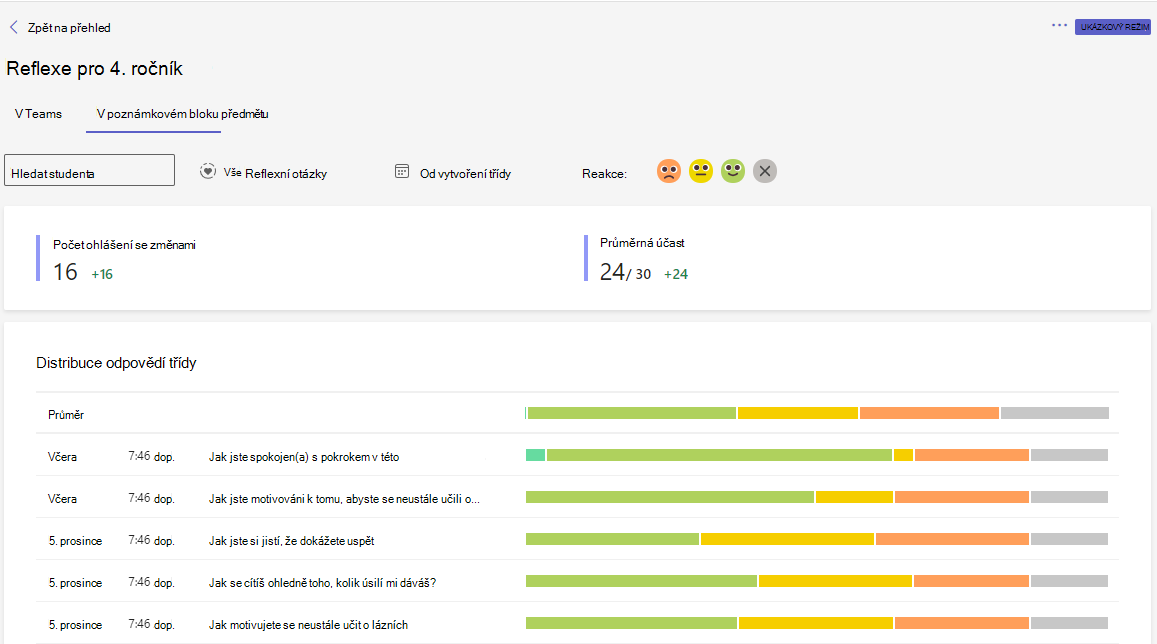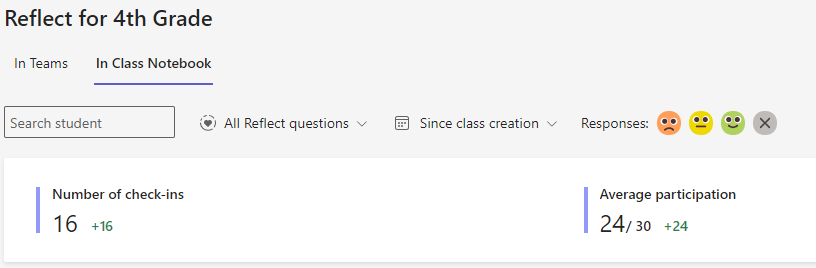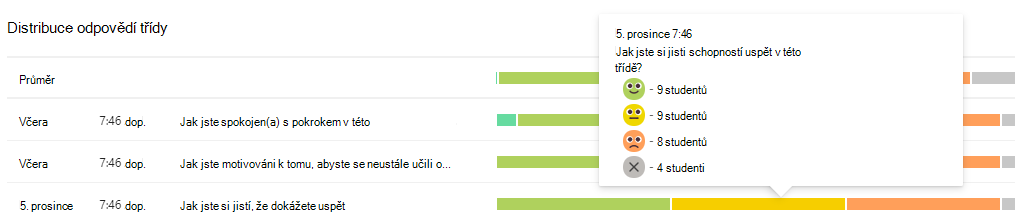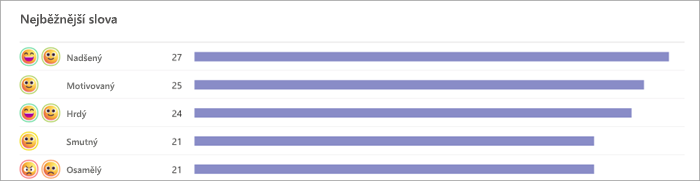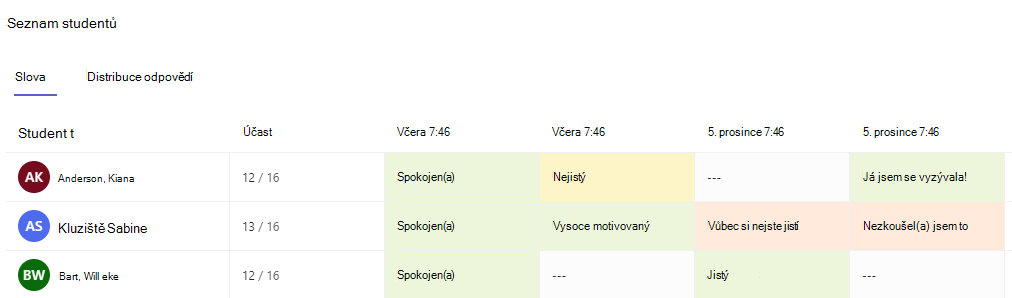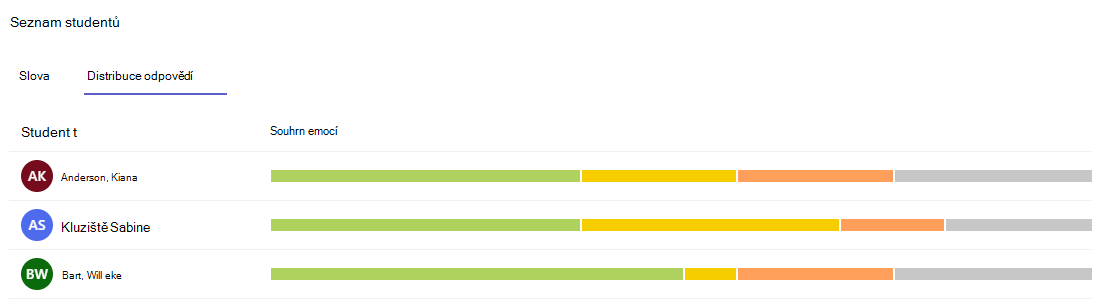Zobrazení dat služby Reflect v Insights
Platí pro
Pomocí Insights pro vzdělávání si můžete rychle zobrazit emoční stav třídy. Reflexní check-iny, které studentům umožňují pojmenovat a sdílet s vámi své emoce, si můžete prohlédnout v přehledech, které vám pomůžou identifikovat vzory a vytvořit cílenou podporu. Pravidelné používání Reflexe může být skvělým výchozím bodem pro příležitosti sociálního a emocionálního vzdělávání ve třídě.
-
Přejděte na kartu Přehledy požadované třídy.
2. Na řídicím panelu Přehledy vyberte panel Reflexe.
3. Přehledy seřadí odpovědi Reflexe se změnami podle odpovědí publikovaných v kanálu Teams a těch , které jsou vložené v poznámkovém bloku předmětu. Vyberte V poznámkovém bloku předmětu nebo V Teams a zvolte otázky, které chcete zkontrolovat.
Filtrování dat
Ve výchozím nastavení sestava reflektuje všechny studenty, všechny reflexe a všechny emoce za posledních 28 dnů. Výběrem
-
Filtr studenta: Zadáním jména studenta do pole Hledat studenta zúžíte data na konkrétního studenta.
-
Filtr otázek: Vyberte libovolnou otázku, abyste viděli, jak student na tuto otázku v průběhu času odpověděl, nebo zvolte Všechny reflexe a zobrazte si odpovědi na každou otázku.
-
Časový filtr: Vyberte další možnosti časového rámce.
-
Zvolte Vlastní rozsah a zadejte vlastní data pro časový rámec, který může začít až od vytvoření třídy.
-
-
Filtr emocí: Klepnutím na libovolný emoji zrušíte výběr, odeberete ho z viditelných dat a usnadníte provedení vybrané akce.
Čtení dat
Rozdělení emocí třídy
Zobrazte si rozpis odpovědí studentů pro libovolné datum. Když najedete myší na pruhový graf, zobrazí se otázka a přesné rozdělení odpovědí.
Nejběžnější slova
Podívejte se, která slova studenti používají k popisu jejich zkušeností.
Poznámka: Studenti v poznámkovém bloku předmětu nepojmenují své emoce při vracení se změnami Reflexe, takže tento graf nebude dostupný na kartě V poznámkovém bloku předmětu .
Seznam studentů
Slova:
Výběrem karty Slova zobrazíte slova, která studenti vybrali u kontroly pro data ve vybraném časovém rámci. Najeďte myší na libovolnou část a podívejte se, na jakou otázku student odpovídal.
Distribuce odpovědí:
Výběrem karty Distribuce odpovědí zobrazíte přehledná data ukazující, jak jednotliví studenti odpověděli na ohlášení reflexe. Když najedete myší na pruhový graf, zobrazí se podrobnější rozpis pocitů, které nahlásili.
Tipy k provádění akcí s využitím datové sestavy Reflexe:
Rozpoznání nepříjemných emocí:
Zrušte výběr příjemných emoji v sestavě, abyste se soustředili na náročné emoce, které studenti zažívají. U kterých otázek hlásí nepříjemné pocity? Jaké vzory vidíte? Jak můžete upravit postupy výuky tak, aby na základě těchto dat podporovaly studenty?
Zahájení konverzace o empatii:
Kontrolní reflexe se širokou škálou odpovědí může být cenným nástrojem při rozhovorech se studenty o empatii. Řekněte studentům, aby si prohlédli rozdělení emocí z jedné ze svých kontrolních reflexí, a zeptejte se: Cítí se teď všichni ve třídě stejně jako ty? Jak může vědomí, že mají dnes někteří studenti ve třídě těžký den, ovlivnit tvoje chování? Jak bys chtěl(a), aby tě kamarádi podpořili, když bys měl(a) těžký den?
Další informace
Začínáme se službou Reflect v Teams